Als ich vor Kurzem auf das iPhone umgestiegen bin, war ich überwältigt von der Anzahl der erstaunlichen Funktionen, die in der Fotos-App verfügbar sind. Jeden Tag entdecke ich neue Funktionen und versteckte Tipps und Tricks. Egal, ob Sie das iPhone schon eine Weile verwenden oder gerade erst umgestiegen sind (wie ich), Sie werden erstaunliche Verwendungsmöglichkeiten für die Fotos-App finden. Um Ihnen zu helfen, habe ich die besten Tipps, Tricks und versteckten Funktionen der Fotos-App auf dem iPhone zusammengestellt und diejenigen einbezogen, die mit dem neuen iOS 18-Update gekommen sind.
1. Erweiterte Suchfunktion
Meine Lieblingsfunktion Nummer eins nach dem Update meines iPhones auf iOS 18 ist die verbesserte Suchfunktion in der Fotos-App. Sie hat das Auffinden von Bildern unglaublich einfach gemacht. Sehen Sie sich nur an, wie beeindruckend sie ist: Wenn ich nach „Spiel“ suche, durchsucht sie meine Medien und zeigt alle Fotos und Videos an, in denen ein Spiel identifiziert wird, und erstellt sogar Zeitstempel in Videos.
Angenommen, Sie möchten ein altes Bild von meinem Freund beim Essen finden. Geben Sie einfach „[Name des Freundes] beim Essen“ ein und Sie erhalten Fotos und Videos, auf denen Ihr Freund beim Essen zu sehen ist.
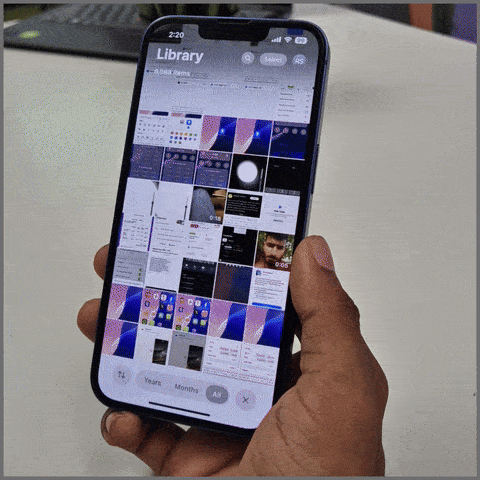
2. Face ID-Schutz für Fotos
Der Schutz meiner Fotos ist mein Hauptanliegen, da ich sie mit meinen kleinen Cousins teilen muss. Glücklicherweise ist das mit Face ID möglich. Während viele Leute ihre Bilder und Videos verstecken, um ihre Inhalte zu schützen, können Sie die gesamte Fotos-App sichern, indem Sie sie mit Face ID sperren. Tippen und halten Sie die Fotos- App und wählen Sie die Option Face ID erforderlich .
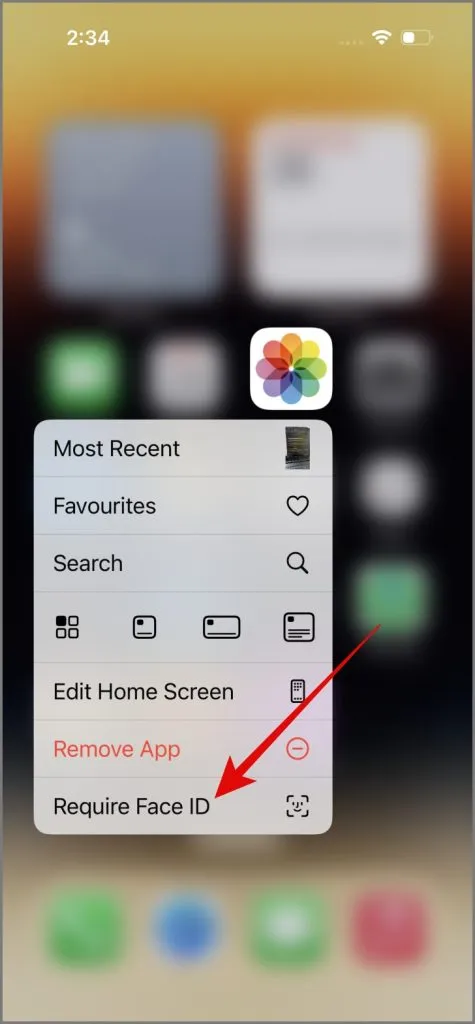
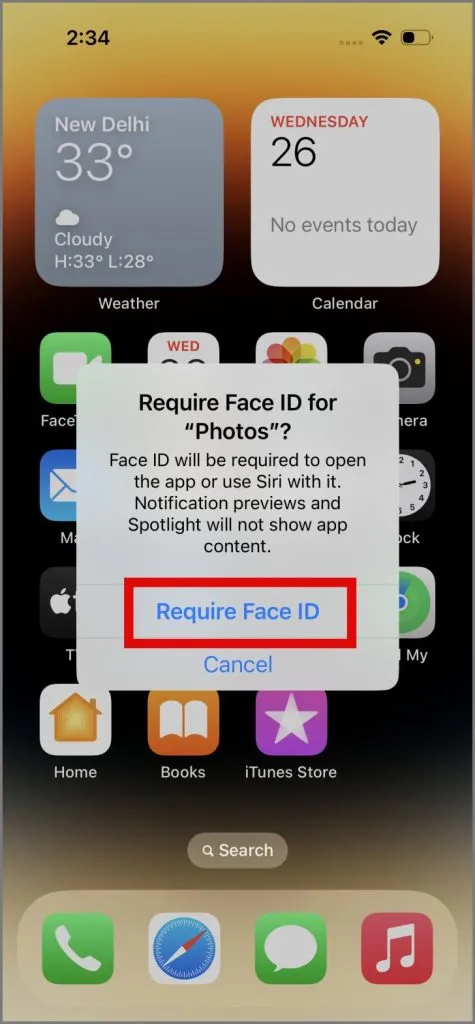
3. Personalisierte Aufkleber erstellen
Obwohl es in iOS 17 eingeführt wurde, war der Erstellungsprozess etwas mühsam. Ich persönlich bin ein großer Fan geworden. Anstatt dieselben alten langweiligen Sticker zu senden, tippen und halten Sie das Motiv eines Fotos und wählen Sie die Option „Sticker hinzufügen“ . Sie können diesen Sticker verwenden, wo immer Sie möchten, und so meine Nachrichten viel ansprechender und einzigartiger machen.
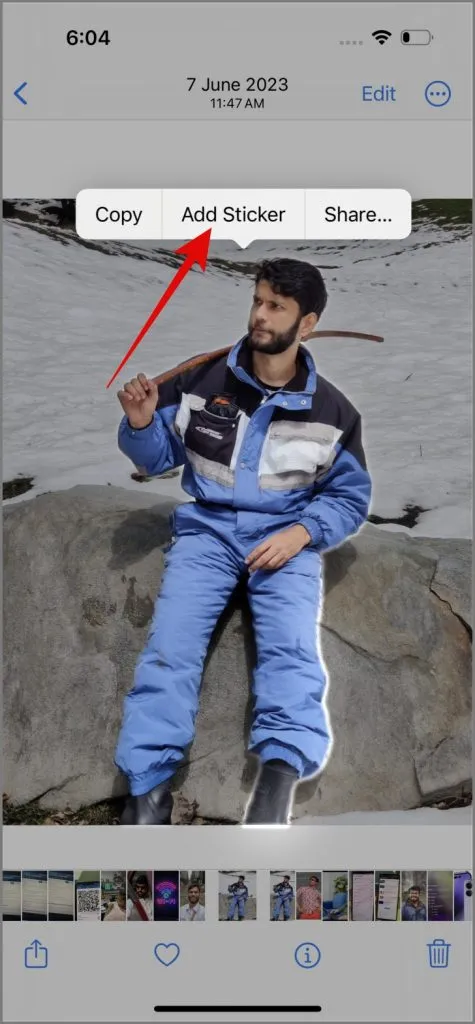
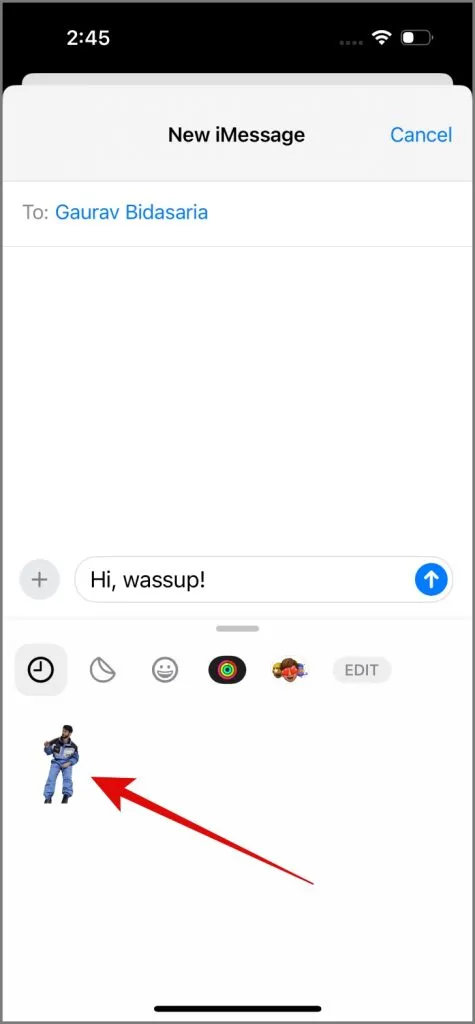
4. Stapelweise Hintergrundentfernung
Sie wissen vielleicht bereits, dass Sie das Motiv aus einem Bild entfernen und den Hintergrund transparent machen können. Aber wussten Sie, dass es einen versteckten Trick gibt, um den Hintergrund aus mehreren Bildern gleichzeitig zu entfernen? Hier ist eine Kurzanleitung:
- Wählen Sie die Bilder aus , tippen Sie auf das Symbol „Teilen“ und wählen Sie „In Dateien speichern“ aus .
- Öffnen Sie die App „Dateien“ und gehen Sie zu dem Speicherort, an dem Sie die Mediendateien gespeichert haben.
- Wählen Sie nach dem Speichern die Bilder aus , tippen Sie auf den Kreis mit dem Symbol mit den drei Punkten und klicken Sie auf „Hintergrund entfernen“ .
Innerhalb einer Sekunde haben Sie Bilder mit transparentem Hintergrund.
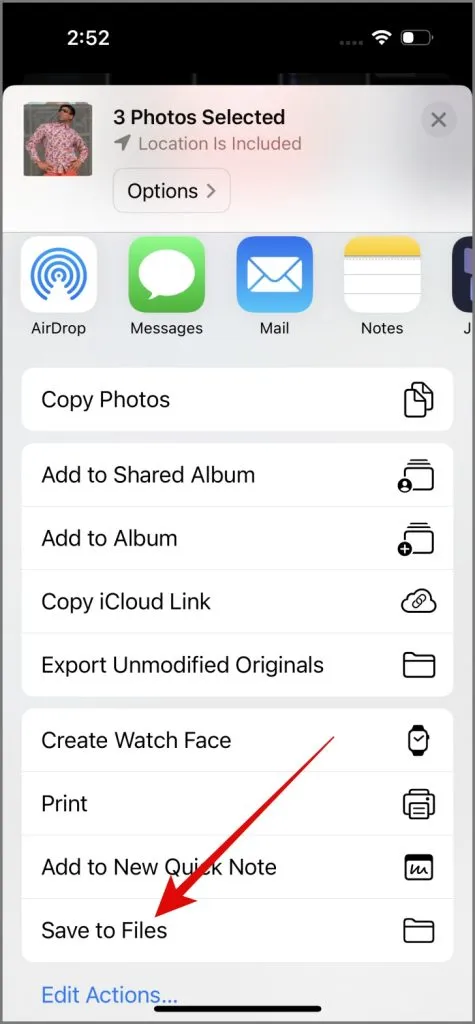
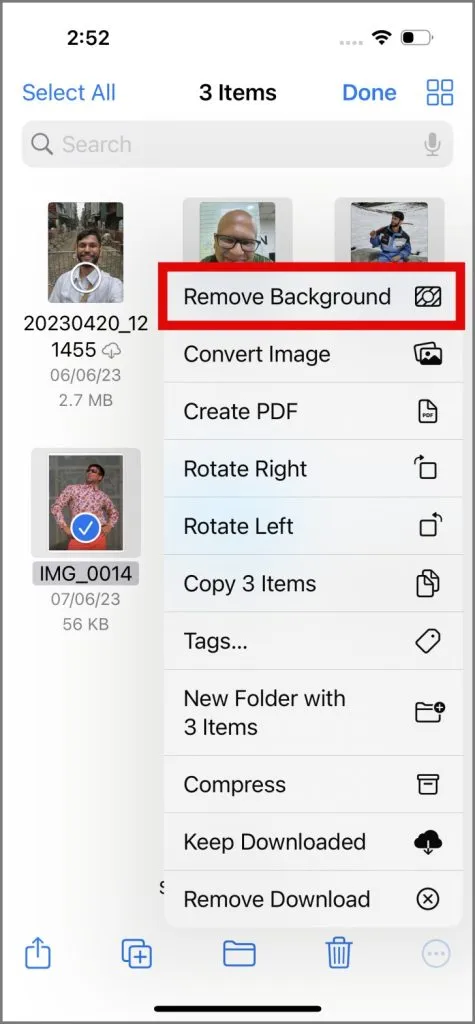
5. Stapelbearbeitung von Fotos
Nehmen wir an, Sie sind von einer Reise mit vielen tollen Bildern zurückgekehrt. Jetzt müssen Sie jedes Foto einzeln bearbeiten, bevor Sie es auf Instagram posten können. Klingt mühsam, oder? Was wäre, wenn ich Ihnen sagen würde, dass Sie die Bearbeitungen von einem Bild kopieren und auf einmal auf andere Bilder anwenden können? So geht’s:
- Bearbeiten Sie ein Foto und tippen Sie dann auf das Kreissymbol mit den drei Punkten in der oberen rechten Ecke.
- Wählen Sie die Option „Änderungen kopieren“ , wählen Sie die Änderungen aus, die Sie kopieren möchten, und klicken Sie auf „Kopieren“ .
- Wählen Sie die Fotos aus , auf die Sie die kopierten Änderungen anwenden möchten, tippen Sie auf das Kreissymbol mit den drei Punkten und wählen Sie die Option „Änderungen einfügen“ .
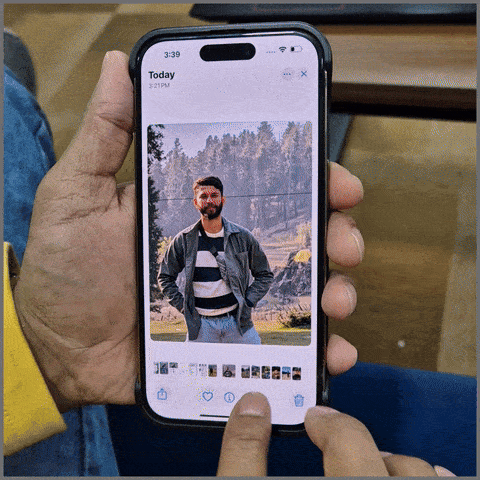
Alle Ihre Fotos werden in einem Stapel auf die gleiche Weise bearbeitet. Ziemlich raffiniert, oder?
6. Text aus Videos kopieren
Viele denken, dass sie Text aus Bildern kopieren. Aber das ist auch mit handschriftlichen Notizen und Videos möglich. Für den Videoteil halten Sie das Video an, tippen und halten ein Wort, passen die Greifpunkte an, um die Auswahl zu verfeinern, und wählen dann die Option „Kopieren“. Das ist noch nicht alles, es funktioniert sogar mit handschriftlichen Notizen.
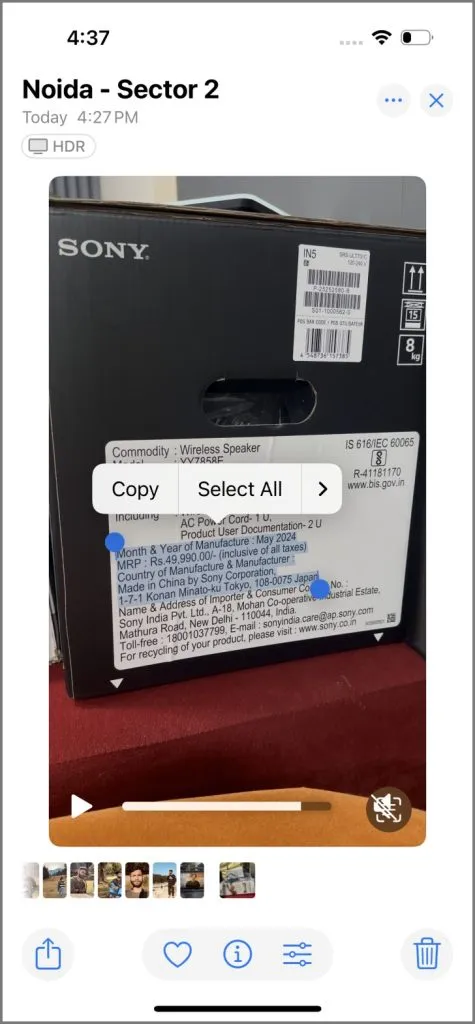
Moment, es gibt tatsächlich noch eine weitere versteckte Möglichkeit, Text zu kopieren. Starten Sie die Kamera-App, zeigen Sie auf den Text und tippen Sie auf das Live-Text- Symbol (drei Linien in einem Quadrat), wenn es angezeigt wird. Von dort aus können Sie den Text auswählen, den Sie kopieren, übersetzen oder im Internet durchsuchen möchten.
7. Live-Fotos in Videos umwandeln
Wussten Sie, dass Sie mehrere Live Photos in Videos umwandeln können? Ich zeige Ihnen, wie das geht. Wählen Sie Ihre Live Photos aus , tippen Sie auf den Kreis mit dem Symbol mit den drei Punkten und wählen Sie „ Als Video speichern“ . Diese Funktion eignet sich perfekt für die Erstellung kurzer und spannender Videos, beispielsweise wenn Ihr Kind Geburtstagskerzen ausbläst oder Ihr Haustier Stöckchen apportieren spielt.
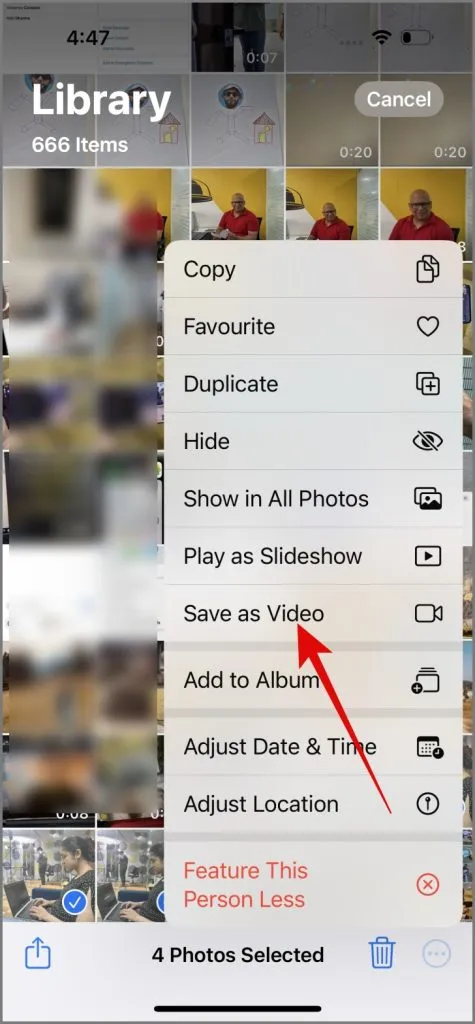
8. Verbesserte Fotofilterung
In iOS 18 hat Apple seine Fotos-App grundlegend überarbeitet, darunter eine verbesserte Fotofilterfunktion. Mit nur einem Fingertipp können Sie Ihre Medien so sortieren, dass nur Screenshots, Videos, bearbeitete Fotos und Favoriten angezeigt werden. Dadurch kann ich viel einfacher durch meine Fotos und Videos navigieren.
9. Funktionen des Abschnitts „Dienstprogramme“
Als ich mit meinen Freunden und Kollegen über die Funktionen der Fotos-App sprach, war ich überrascht, dass sie im Abschnitt „Dienstprogramme“ nur die Funktionen „Versteckt“ und „Zuletzt gelöscht“ verwenden. Es gibt jedoch noch viele weitere nützliche Funktionen, die einen Blick wert sind.
Sie können beispielsweise problemlos doppelte Fotos löschen, Dokumente organisieren, kürzlich angezeigte Bilder überprüfen und vieles mehr. Sehen Sie sich diesen Abschnitt genauer an – vielleicht finden Sie ein nützliches Tool, von dessen Existenz Sie gar nichts wussten.
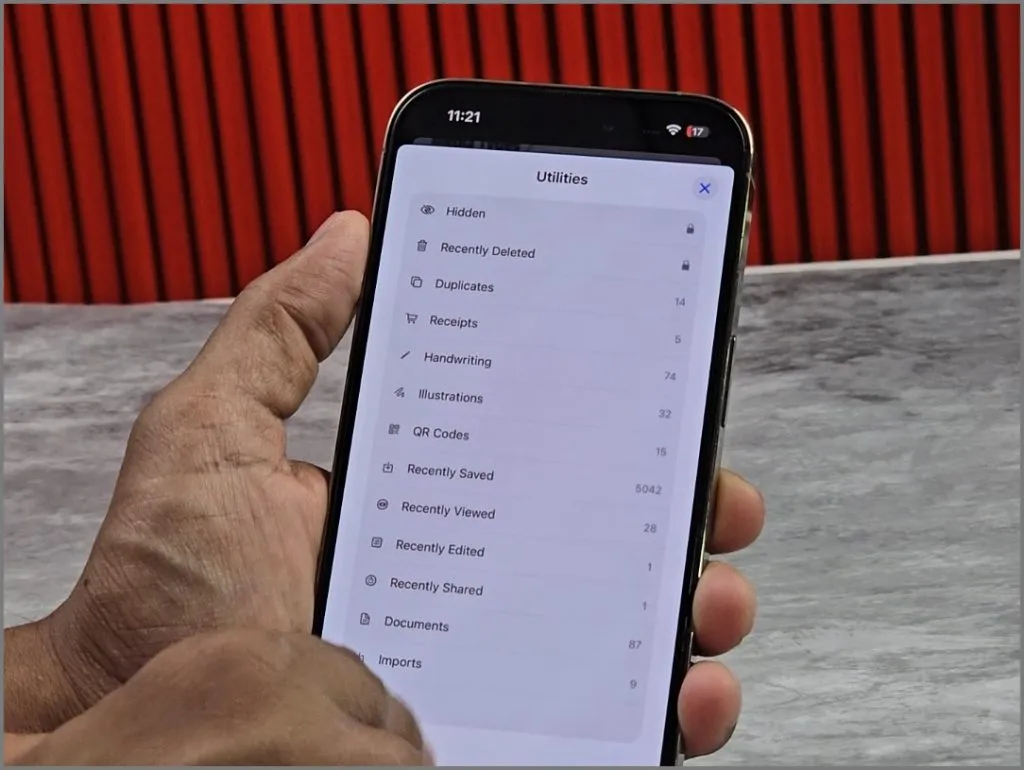
10. Passen Sie die Hintergrundunschärfe im Porträtmodus an
Wenn Sie ein Foto im Porträtmodus aufgenommen haben, aber mit der Hintergrundunschärfe nicht zufrieden sind, können Sie diese später in der Fotos-App anpassen. Öffnen Sie das Bild , tippen Sie auf das Symbol „Bearbeiten“ und dann auf das Symbol (ƒ) in der oberen linken Ecke. Verwenden Sie den Schieberegler „Tiefensteuerung“, um die Hintergrundunschärfe im Porträt zu erhöhen oder zu verringern.
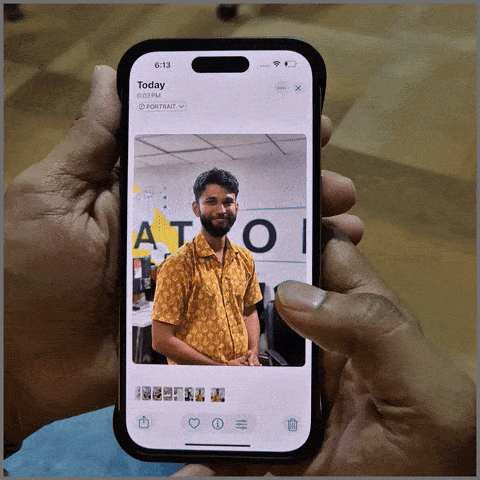
Schnelle Tipps
Bevor Sie gehen, hier einige kurze versteckte Tipps, die Ihre Aufmerksamkeit verdienen:
- Während der Fotobearbeitung können Sie eine Aktion schnell rückgängig machen, indem Sie Ihr iPhone schütteln.
- Um schnell zum Anfang der Fotobibliothek oder des Albums zu gelangen, drücken Sie auf die Statusleiste. Um zum Ende zu gelangen, drücken Sie auf das untere Menü, sofern verfügbar.
- Ordnen Sie Fotos in einem Album neu an, indem Sie sie antippen und gedrückt halten und sie dann an die gewünschte Stelle verschieben.
- Ihnen gefällt das Titelbild eines Albums nicht? Drücken Sie lange auf das Bild und wählen Sie „ Schlüsselfoto erstellen“ aus .
Schreibe einen Kommentar